Jak zignorować błędy podczas korzystania z funkcji Vlookup w programie Excel?
Zwykle, jeśli w tabeli odwołań istnieją komórki błędów, funkcja Vlookup również zwróci błędy. Zobacz zrzut ekranu poniżej. Niektórzy użytkownicy mogą nie chcieć wyświetlać błędów w nowej tabeli, dlatego jak zignorować błędy oryginalnej tabeli referencyjnej podczas stosowania funkcji Vlookup w programie Excel? Tutaj zalecamy dwie metody szybkiego rozwiązania tego problemu.
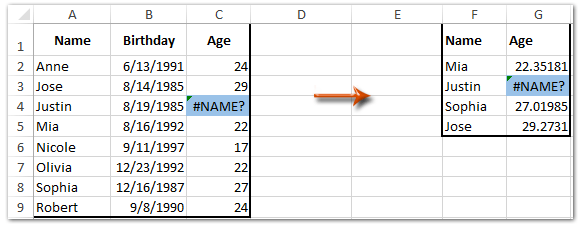
- Zignoruj błędy podczas korzystania z funkcji WYSZUKAJ.PIONOWO, modyfikując oryginalną tabelę odniesienia
- Zignoruj błędy podczas korzystania z funkcji WYSZUKAJ.PIONOWO, łącząc funkcje Vlookup i IF
- Zignoruj błędy podczas korzystania z funkcji WYSZUKAJ.PIONOWO przez niesamowite narzędzie
Zignoruj błędy podczas korzystania z funkcji WYSZUKAJ.PIONOWO, modyfikując oryginalną tabelę odniesienia
Ta metoda przeprowadzi Cię przez zmianę oryginalnej tabeli referencyjnej i otrzyma nową kolumnę / tabelę bez wartości błędów, a następnie zastosuje funkcję Vlookup w tej nowej kolumnie / tabeli w programie Excel.
1. Oprócz oryginalnej tabeli referencyjnej wstaw pustą kolumnę i wprowadź dla niej nazwę kolumny.
W naszym przypadku wstawiam pustą kolumnę w prawo do kolumny Wiek i wpisuję nazwę kolumny Wiek (Ignoruj błąd) w komórce D1.
2. Teraz w komórce D2 wprowadź poniższą formułę, a następnie przeciągnij uchwyt wypełnienia do wymaganego zakresu.
= JEŻELI (CZY.BŁĄD (C2); „”; C2)

Teraz w nowej kolumnie Age (Ignore Error) komórki błędów są zastępowane pustymi.
3. Teraz przejdź do komórki (w naszym przypadku Cell G2), w której uzyskasz wartości vlookup, wprowadź poniższą formułę i przeciągnij uchwyt wypełnienia do wymaganego zakresu.
= WYSZUKAJ.PIONOWO (F2, $ A $ 2: $ D 9,4 $, FAŁSZ)

Teraz zobaczysz, czy jest to błąd w oryginalnej tabeli referencyjnej, funkcja Vlookup zwróci pustą.
Szybko zastosuj funkcję WYSZUKAJ.PIONOWO i zignoruj błędy w programie Excel
Funkcja WYSZUKAJ.PIONOWO zwróci 0, jeśli dopasowana wartość nie istnieje, lub zwróci błąd # N / D występujący z różnych powodów w programie Excel. Aby zignorować błędy funkcji WYSZUKAJ.PIONOWO, może być konieczne ręczne zmodyfikowanie formuł funkcji WYSZUKAJ.PIONOWO jeden po drugim. Tutaj, z Zastąp 0 lub # N / A pustą wartością lub określoną wartością funkcja Kutools for Excel, możesz łatwo uniknąć zwracania wartości błędów.

Kutools dla programu Excel - Doładuj program Excel za pomocą ponad 300 niezbędnych narzędzi. Ciesz się w pełni funkcjonalnym 30-dniowym DARMOWYM okresem próbnym bez karty kredytowej! Zdobądź To Teraz
Zignoruj błędy podczas korzystania z funkcji WYSZUKAJ.PIONOWO, łącząc funkcje Vlookup i IF
Czasami możesz nie chcieć modyfikować oryginalnej tabeli referencyjnej, dlatego połączenie funkcji Vlookup, funkcji IF i funkcji ISERROR może pomóc ci sprawdzić, czy vlookup zwraca błędy i z łatwością je zignorować.
Przejdź do pustej komórki (w naszym przypadku przechodzimy do komórki G2), wprowadź poniższą formułę, a następnie przeciągnij uchwyt wypełnienia do wymaganego zakresu.
=IF(ISERROR(VLOOKUP(F2,$A$2:$C $9,3,FALSE)),"",VLOOKUP(F2,$A$2:$C $9,3,FALSE))

W powyższym wzorze:
- F2 to komórka zawierająca treść, którą chcesz dopasować w oryginalnej tabeli odniesień
- $ A $ 2: $ C $ 9 to oryginalna tabela referencyjna
- Ta formuła zwróci wartość pustą, jeśli dopasowana wartość jest błędem w oryginalnej tabeli odniesień.
 |
Formuła jest zbyt skomplikowana, by ją zapamiętać? Zapisz formułę jako wpis Auto Text do ponownego użycia za pomocą jednego kliknięcia w przyszłości! Czytaj więcej ... Przetestuj za darmo |
Zignoruj błędy podczas korzystania z funkcji WYSZUKAJ.PIONOWO przez niesamowite narzędzie
Jeśli zainstalowałeś Kutools dla programu Excel, możesz zastosować jego Zastąp 0 lub # N / A pustą wartością lub określoną wartością ignorować błędy podczas stosowania funkcji WYSZUKAJ.PIONOWO w programie Excel. Wykonaj następujące czynności:
Kutools dla programu Excel- Zawiera ponad 300 przydatnych narzędzi dla programu Excel. Pełna wersja bezpłatna 30-dniowa, bez karty kredytowej! Zdobądź To Teraz
1. Kliknij Kutools > Super WYSZUKAJ > Zastąp 0 lub # N / A pustą wartością lub określoną wartością aby włączyć tę funkcję.

2. W wyskakującym oknie dialogowym wykonaj następujące czynności:

(1) W Wyszukaj wartości wybierz zakres zawierający wartości wyszukiwania.
(2) W Zakres wyjściowy wybierz zakres docelowy, w którym zostaną umieszczone wartości zwracane.
(3) Wybierz sposób obsługi błędów zwrotu. Jeśli nie chcesz wyświetlać błędów, zaznacz pole Zastąp wartość błędu 0 lub # N / A pustą opcja; a jeśli chcesz oznaczyć błędy tekstem, zaznacz Zastąp wartość błędu 0 lub # N / D określoną wartością opcja i wpisz określony tekst w poniższe pole;
(4) W Zakres danych wybierz tablicę przeglądową;
(5) W Kolumna kluczowa box, wybierz określoną kolumnę zawierającą wartości wyszukiwania;
(6) W Zwróć kolumnę wybierz określoną kolumnę zawierającą dopasowane wartości.
3, Kliknij OK przycisk.
Teraz zobaczysz, że wartości pasujące do wartości wyszukiwania są odnajdywane i umieszczane w zakresie docelowym, a błędy są umieszczane z pustym lub określonym tekstem.

Podobne artykuły:
Najlepsze narzędzia biurowe
Zwiększ swoje umiejętności Excela dzięki Kutools for Excel i doświadcz wydajności jak nigdy dotąd. Kutools dla programu Excel oferuje ponad 300 zaawansowanych funkcji zwiększających produktywność i oszczędzających czas. Kliknij tutaj, aby uzyskać funkcję, której najbardziej potrzebujesz...

Karta Office wprowadza interfejs z zakładkami do pakietu Office i znacznie ułatwia pracę
- Włącz edycję i czytanie na kartach w programach Word, Excel, PowerPoint, Publisher, Access, Visio i Project.
- Otwieraj i twórz wiele dokumentów w nowych kartach tego samego okna, a nie w nowych oknach.
- Zwiększa produktywność o 50% i redukuje setki kliknięć myszką każdego dnia!
